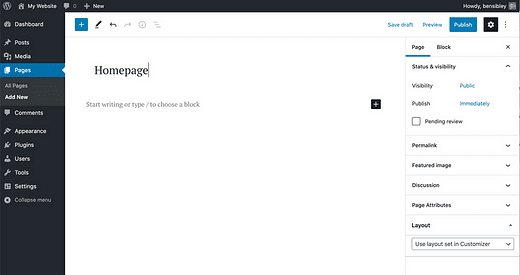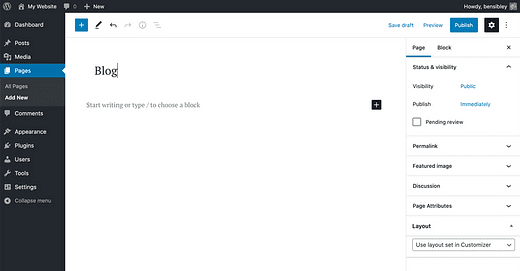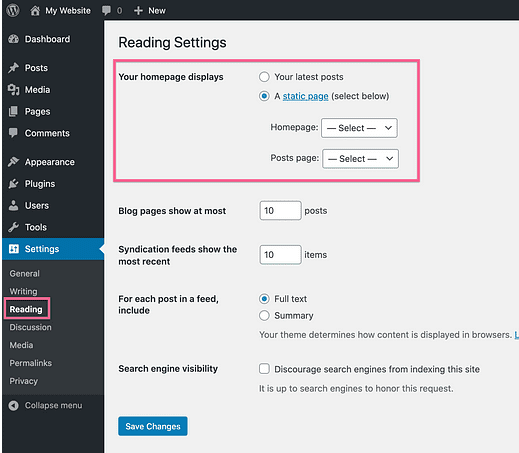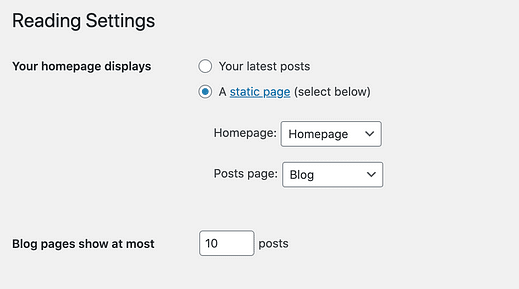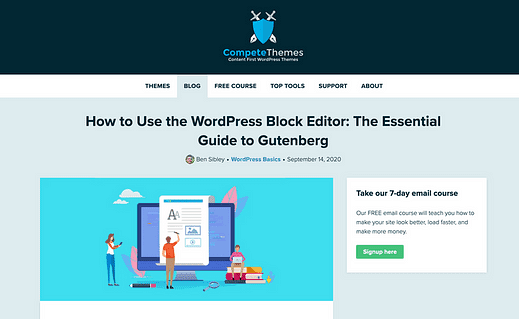Comment changer votre page d’accueil dans WordPress en un design personnalisé
Si vous êtes nouveau sur WordPress, la personnalisation de la page d’accueil peut être déroutante.
Par défaut, WordPress répertorie vos derniers articles sur la page d’accueil, mais il n’ajoute pas de page dans le menu « Pages ».
La solution consiste à publier deux nouvelles pages, une pour votre page d’accueil et une pour vos articles de blog. Ensuite, vous pouvez les attribuer via le menu Paramètres de lecture.
Voyons comment faire cela maintenant.
Publier les nouvelles pages
Vous pouvez suivre les étapes ci-dessous ou apprendre à modifier la page d’accueil en regardant ce didacticiel vidéo :
Abonnez-vous aux thèmes de compétition sur Youtube
La première étape pour afficher une page personnalisée sur votre page d’accueil consiste à publier une nouvelle page.
Connectez-vous à votre tableau de bord WordPress et ajoutez une nouvelle page à partir du menu Pages. Vous pouvez l’appeler "Page d’accueil".
Ensuite, créez une autre nouvelle page et nommez-la "Blog".
L’étape suivante consiste à attribuer les pages à partir du menu Paramètres de lecture.
Attribuer les pages
Maintenant que les deux pages sont publiées, visitez le menu Paramètres de lecture et basculez la première option sur «Une page statique ».
Cela permet à votre site d’afficher une page normale sur la page d’accueil au lieu d’une liste de publications.
Ensuite, attribuez les deux pages que vous avez créées aux emplacements correspondants, puis cliquez sur le bouton Enregistrer les modifications ci-dessous.
Vous disposez maintenant d’une page personnalisée s’affichant sur la page d’accueil et d’une page distincte affichant vos publications.
Comment personnaliser la page d’accueil
Maintenant que vous avez une page simple affichée sur la page d’accueil, vous pouvez ajouter le contenu de votre choix à l’aide de l’éditeur WordPress.
Au-delà du simple texte et des images, l’éditeur peut créer des mises en page complexes avec des boutons, des galeries, plusieurs colonnes, etc. Vous pouvez suivre ce tutoriel détaillé si vous souhaitez connaître les tenants et aboutissants de l’éditeur :
Comment utiliser l’éditeur de blocs WordPress: le guide essentiel de Gutenberg
Si vous voulez encore plus de liberté créative, vous préférerez peut-être utiliser un plugin de création de page à la place.
Elementor est le constructeur de pages le plus intuitif disponible et vous permettra de créer un design entièrement personnalisé pour votre page d’accueil.
Comment utiliser le plugin Elementor Page Builder
Entre l’éditeur WordPress et Elementor, vous pouvez créer n’importe quel design pour votre page d’accueil.
Comment utiliser la page du blog
Avant de conclure, je tiens à clarifier quelques points concernant la page « Blog ».
Maintenant que la page « Blog » a été désignée comme « page des articles » dans le menu Paramètres de lecture, elle ne répertoriera que vos derniers articles. Tout contenu que vous ajoutez dans l’éditeur de cette page n’apparaîtra pas sur votre site.
Vous voudrez ajouter cette page à votre menu afin que les visiteurs puissent la trouver, et cela se fait facilement avec un menu personnalisé. Ce didacticiel vidéo vous montrera comment créer un menu personnalisé et y ajouter n’importe quelle page :
Page d’accueil mise à jour
Une fois que vous savez où chercher, il est facile de changer votre page d’accueil de publications en page statique.
Ensuite, la clé est d’utiliser les fonctionnalités avancées de l’éditeur Gutenberg ou d’installer un générateur de page pour créer un design de page d’accueil plus intéressant.
J’espère que cet article vous a aidé à changer la page d’accueil de votre site WordPress, et veuillez envisager de partager cet article avec quelqu’un d’autre en utilisant les boutons ci-dessous.
Merci d’avoir lu!